இன்டர்நெட் எக்ஸ்ப்ளோரரை எவ்வாறு திறப்பது
நூலாசிரியர்:
Randy Alexander
உருவாக்கிய தேதி:
23 ஏப்ரல் 2021
புதுப்பிப்பு தேதி:
1 ஜூலை 2024
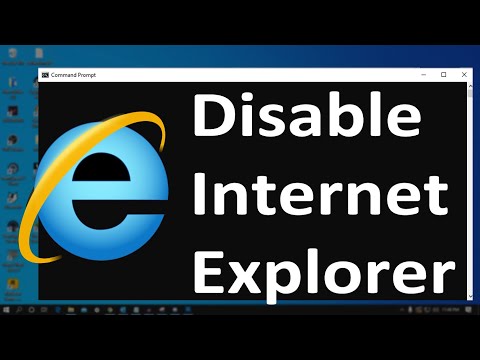
உள்ளடக்கம்
- நிலைகளில்
- பகுதி 1 திறந்த இணைய எக்ஸ்ப்ளோரர்
- பகுதி 2 இன்டர்நெட் எக்ஸ்ப்ளோரரை அதன் இயல்புநிலை உலாவியாக மாற்றவும் (விண்டோஸ் 10)
- பகுதி 3 இன்டர்நெட் எக்ஸ்ப்ளோரரை அதன் இயல்புநிலை உலாவியாக மாற்றவும் (விண்டோஸ் 8.1 மற்றும் அதற்கு முந்தையது)
- பகுதி 4 அதன் இன்டர்நெட் எக்ஸ்ப்ளோரரின் தொடக்க பக்கத்தை மாற்றவும்
இன்டர்நெட் எக்ஸ்ப்ளோரர் விண்டோஸ் இயக்க முறைமையில் இணைக்கப்பட்டுள்ளது, மேலும் அதை "தொடக்க" மெனுவிலிருந்து திறக்க உங்களுக்கு விருப்பம் உள்ளது. உங்கள் பணிப்பட்டியில் அதன் ஐகானைச் சேர்த்தால் அதைச் செயல்படுத்த உங்களுக்கு எளிதாக நேரம் கிடைக்கும். நீங்கள் இணைப்புகளைக் கிளிக் செய்யும் போது மற்றொரு உலாவி திறந்தால், இன்டர்நெட் எக்ஸ்ப்ளோரரை உங்கள் இயல்புநிலை உலாவியாக அமைக்கலாம்.
நிலைகளில்
பகுதி 1 திறந்த இணைய எக்ஸ்ப்ளோரர்
-

பொத்தானைக் கிளிக் செய்யவும் அல்லது அழுத்தவும் தொடக்கத்தில். இது உங்கள் அலுவலகத்தின் கீழ் இடது மூலையில் அமைந்துள்ளது. எளிய விண்டோஸ் லோகோ அல்லது பதிவை நீங்கள் காணலாம் தொடக்கத்தில்.- நீங்கள் அழுத்தலாம் வெற்றி மெனுவைத் திறக்க எந்த விசைப்பலகையிலிருந்தும் தொடக்கத்தில் அல்லது முகப்புத் திரையைக் காண்பிக்க.
- நீங்கள் விண்டோஸ் 8 ஐப் பயன்படுத்துகிறீர்கள் என்றால், நீங்கள் பொத்தானைக் காணவில்லை தொடக்கத்தில், திரையின் கீழ் இடது மூலையில் கர்சரை நகர்த்தி பாப்அப்பில் சொடுக்கவும் தொடக்கத்தில் யார் தோன்றும்.
-

வகை இணைய எக்ஸ்ப்ளோரர் தேடல் பட்டியில். இந்த செயல் இன்டர்நெட் எக்ஸ்ப்ளோரரைத் தேடி, முதல் முடிவுகளில் காண்பிக்கும்.- இன்டர்நெட் எக்ஸ்ப்ளோரர் விண்டோஸின் அனைத்து பதிப்புகளிலும் முன்பே நிறுவப்பட்டுள்ளது மற்றும் நிறுவல் நீக்க முடியாது. இந்த வழியில் தேடலைச் செய்வதன் மூலம் நீங்கள் அதைக் கண்டுபிடிக்க முடியும்.
-

கிளிக் செய்யவும் இன்டர்நெட் எக்ஸ்ப்ளோரர் அதை திறக்க முடிவுகளில். இந்த செயல் உலாவியை இயக்கும். -

விரைவான அணுகலுக்கான குறுக்குவழியை உருவாக்கவும். உங்கள் பணிப்பட்டியில் (திரையின் அடிப்பகுதியில்) தோன்றும் இன்டர்நெட் எக்ஸ்ப்ளோரர் ஐகானில் வலது கிளிக் செய்து தேர்ந்தெடுக்கவும் இந்த நிரலை பணிப்பட்டியில் இணைக்கவும். இது விண்டோஸ் பணிப்பட்டியில் உலாவி ஐகானை அமைக்கும், அது மூடப்பட்டிருந்தாலும் கூட, அதை விரைவாக திறக்க முடியும். -

இன்டர்நெட் எக்ஸ்ப்ளோரரைத் திறக்காத சிக்கலைத் தீர்க்கவும். திறந்த உடனேயே உலாவி திறக்கவோ அல்லது மூடவோ முடியாவிட்டால், இந்த நடைமுறையைப் பின்பற்றவும்.- திறக்க கண்ட்ரோல் பேனல் மெனுவிலிருந்து தொடக்கத்தில். விண்டோஸ் 10 மற்றும் 8.1 இல், பொத்தானை வலது கிளிக் செய்யவும் தொடக்கத்தில் தேர்ந்தெடு கண்ட்ரோல் பேனல்.
- கிளிக் செய்யவும் நெட்வொர்க் மற்றும் இணையம், பின்னர் இணைய விருப்பங்கள்.
- தாவலைக் கிளிக் செய்க மேம்பட்ட பின்னர் அழி ...
- பெட்டியை சரிபார்க்கவும் தனிப்பட்ட அமைப்புகளை நீக்கு, பின்னர் கிளிக் செய்க மீட்டமைக்க. உங்கள் கணினியை மறுதொடக்கம் செய்து இன்டர்நெட் எக்ஸ்ப்ளோரரை மீண்டும் தொடங்க முயற்சிக்கவும்.
பகுதி 2 இன்டர்நெட் எக்ஸ்ப்ளோரரை அதன் இயல்புநிலை உலாவியாக மாற்றவும் (விண்டோஸ் 10)
-

பொத்தானைக் கிளிக் செய்க தொடக்கத்தில் தேர்ந்தெடு அமைப்புகளை. இந்த அம்சம் மெனுவில் இடதுபுறத்தில் அமைந்துள்ள கியர் சக்கரத்தால் குறிக்கப்படுகிறது தொடக்கத்தில். -

கிளிக் செய்யவும் பயன்பாடுகள், பின்னர் இயல்புநிலை பயன்பாடுகள். இந்த நடவடிக்கை சில சேவைகளை இயக்க மற்றும் குறிப்பிட்ட கோப்புகளைத் திறக்க கட்டமைக்கப்பட்ட நிரல்களைக் காண்பிக்கும். -

விருப்பத்தை சொடுக்கவும் வலை உலாவி. இன்டர்நெட் எக்ஸ்ப்ளோரர் மற்றும் மைக்ரோசாஃப்ட் எட்ஜ் இரண்டும் விண்டோஸ் 10 இல் முன்பே நிறுவப்பட்டுள்ளன. நீங்கள் நிறுவிய ஃபயர்பாக்ஸ் அல்லது குரோம் போன்ற பிற உலாவிகளையும் நீங்கள் காணலாம். -

தேர்வு இன்டர்நெட் எக்ஸ்ப்ளோரர் பட்டியலில் இருந்து. இந்த நடவடிக்கை அனைத்து HTML கோப்புகளையும் இணைய இணைப்புகளையும் திறக்க இந்த இயல்புநிலை உலாவியை அமைக்கும். -

பயன்படுத்தவும் கண்ட்ரோல் பேனல். உங்கள் அமைப்புகள் சேமிக்கப்படாவிட்டால் இதைச் செய்யுங்கள். இன்டர்நெட் எக்ஸ்ப்ளோரர் உங்கள் இயல்புநிலை உலாவியாக அமைக்கப்படவில்லை என்றால், நீங்கள் மாற்றங்களைச் செய்ய வேண்டும் கண்ட்ரோல் பேனல். விண்டோஸ் 10 க்கும் பொருந்தும் என்பதால் அடுத்த பகுதியில் உள்ள வழிமுறைகளைப் பின்பற்றவும். திறக்க உங்களுக்கு விருப்பம் உள்ளது கண்ட்ரோல் பேனல் பொத்தானை வலது கிளிக் செய்வதன் மூலம் தொடக்கத்தில் மற்றும் மெனுவிலிருந்து அம்சத்தைத் தேர்ந்தெடுப்பது.
பகுதி 3 இன்டர்நெட் எக்ஸ்ப்ளோரரை அதன் இயல்புநிலை உலாவியாக மாற்றவும் (விண்டோஸ் 8.1 மற்றும் அதற்கு முந்தையது)
-

திறக்க கண்ட்ரோல் பேனல். விண்டோஸ் 7 மற்றும் அதற்கு முந்தையவற்றில், இந்த அம்சத்தை மெனுவில் காணலாம் தொடக்கத்தில். விண்டோஸ் 8.1 இல், பொத்தானை வலது கிளிக் செய்யவும் தொடக்கத்தில் தேர்ந்தெடு கண்ட்ரோல் பேனல். விண்டோஸ் 8 இல், அழுத்தவும் வெற்றி+எக்ஸ் தேர்ந்தெடு கண்ட்ரோல் பேனல் மெனுவிலிருந்து. -

கிளிக் செய்யவும் திட்டங்கள், பின்னர் இயல்புநிலை நிரல்கள். -

கிளிக் செய்யவும் இயல்புநிலை நிரல்களை உள்ளமைக்கவும். இந்த நடவடிக்கை அனைத்து வகையான கோப்புகளின் பட்டியலையும் உங்கள் கணினியில் உள்ள நிரல்களையும் கொண்டு வரும். பட்டியலை ஏற்ற சில நிமிடங்கள் ஆகலாம். -

தேர்வு இன்டர்நெட் எக்ஸ்ப்ளோரர் நிரல்களின் பட்டியலிலிருந்து. உலாவியைக் கண்டுபிடிக்க நீங்கள் உருட்ட வேண்டியிருக்கும். -

கிளிக் செய்யவும் இந்த நிரலை இயல்புநிலை நிரலாக அமைக்கவும். இது HTML கோப்புகள் மற்றும் இணைய இணைப்புகளைத் திறப்பதற்கான இயல்புநிலை நிரலாக இன்டர்நெட் எக்ஸ்ப்ளோரரை உடனடியாக உள்ளமைக்கும். நீங்கள் இப்போது ஜன்னல்களை மூடலாம் கண்ட்ரோல் பேனல்.
பகுதி 4 அதன் இன்டர்நெட் எக்ஸ்ப்ளோரரின் தொடக்க பக்கத்தை மாற்றவும்
-

இன்டர்நெட் எக்ஸ்ப்ளோரரில் கியர் பொத்தானைக் கிளிக் செய்க. உலாவியின் மேல் வலது மூலையில் இதைக் காண்பீர்கள். பழைய பதிப்புகளில், நீங்கள் மெனுவில் கிளிக் செய்ய வேண்டும் கருவிகள் மெனு பட்டியில் பதிலாக. நீங்களும் இதைக் காணவில்லை என்றால், அழுத்தவும் ஆல்ட் மெனு பட்டியை கொண்டு வர. -

தேர்வு இணைய விருப்பங்கள். இந்த அம்சம் சாம்பல் நிறத்தில் தோன்றினால், ஒரு கணம் காத்திருந்து மீண்டும் முயற்சிக்கவும்.- நீங்கள் கிளிக் செய்யலாம் இணைய விருப்பங்கள் இல் கண்ட்ரோல் பேனல் இன்டர்நெட் எக்ஸ்ப்ளோரரைத் தொடங்காமல் இந்த அம்சத்தைத் திறக்க.
-

புலத்தில் முகவரிகளை உள்ளிடவும் தொடக்கப் பக்கம். நீங்கள் இன்டர்நெட் எக்ஸ்ப்ளோரரைத் தொடங்கும்போது நீங்கள் உள்ளிட்ட ஒவ்வொரு இணைய இணைப்பும் தனி தாவலில் திறக்கப்படும். ஒவ்வொரு URL ஒரு தனி வரியில் பட்டியலிடப்பட்டுள்ளதா என்பதை உறுதிப்படுத்தவும். உங்கள் உலாவியின் முகவரி பட்டியில் இருந்து நேரடியாக முகவரிகளை நகலெடுத்து ஒட்டலாம். -

விருப்பத்தை சரிபார்க்கவும் முகப்புப் பக்கத்துடன் தொடங்கவும். இதை நீங்கள் பிரிவில் காண்பீர்கள் தொடக்க. அவ்வாறு செய்யும்போது, ஒவ்வொரு முறையும் உங்கள் முகப்பு பக்கங்களைத் திறக்கும்போது இன்டர்நெட் எக்ஸ்ப்ளோரர் எப்போதும் ஏற்றப்படும் என்பது உங்களுக்குத் தெரியும். -

கிளிக் செய்யவும் சரி அல்லது விண்ணப்பிக்க மாற்றங்களைச் சேமிக்க. அடுத்த முறை நீங்கள் இன்டர்நெட் எக்ஸ்ப்ளோரரைத் தொடங்கும்போது அல்லது பொத்தானைக் கிளிக் செய்யும் போது உங்கள் புதிய முகப்பு பக்க அமைப்புகள் நடைமுறைக்கு வரும் வரவேற்பு.

